Word座位表怎么做?Word座位表制作教程
由于班级学生的座位每个学期或每个月需要换动,这时候老师就会制作出相应的座位表。那么就会有用户好奇座位表是如何制作出来的?其实方法很简单,我们可以使用Word中轻松制作班级座位表,下面我们来看看具体是如何操作的吧。
由于班级学生的座位每个学期或每个月需要换动,这时候老师就会制作出相应的座位表。那么就会有用户好奇座位表是如何制作出来的?其实方法很简单,我们可以使用Word中轻松制作班级座位表,下面我们来看看具体是如何操作的吧。
具体操作如下:
1、新建空白word文档,打开新建文档。点击“插入”。
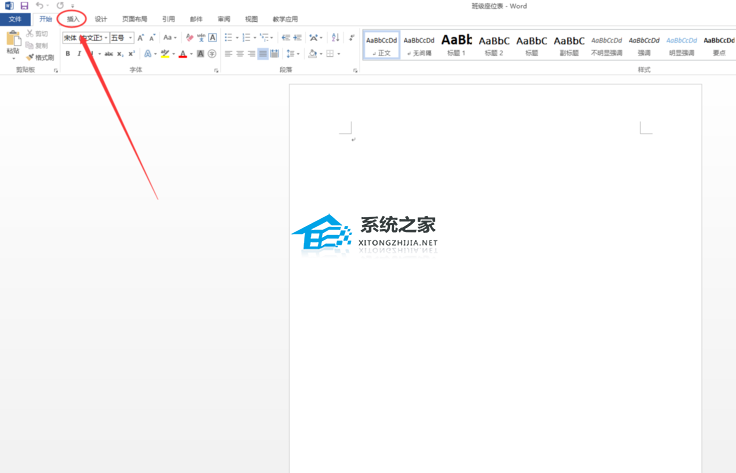
2、打开之后,点击“表格”。
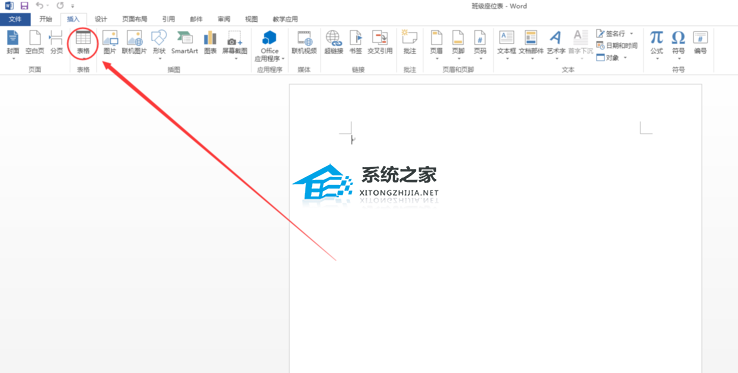
3、在表格选项卡中,选择你需要制作的行数和列数。班级座位表的制作,一般要看班级里的人数多少。
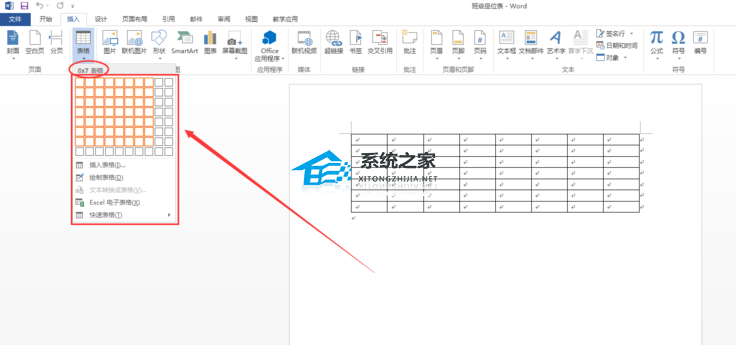
4、选择好列数行数后,在页面设置里把纸张方向设置为“横向”。
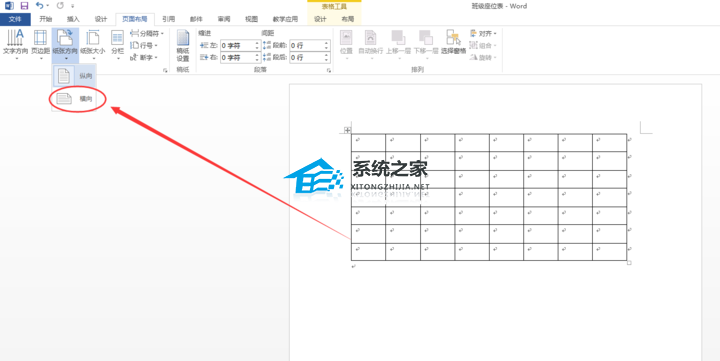
5、拖动表格来调整表格大小。
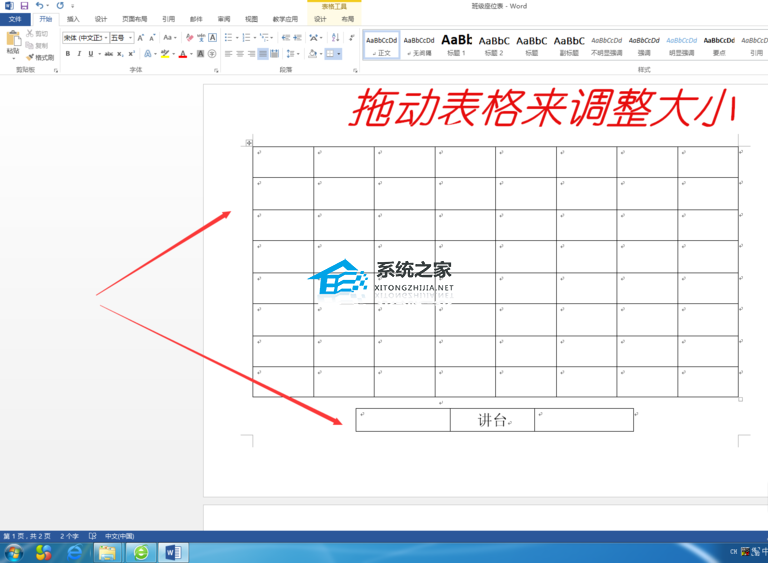
6、确定班级座位形式后,根据要求调整表格的位置。如果班里有调皮捣蛋的可以在讲桌两旁设置两个座位。一张简单的班级座位表就制作好了。
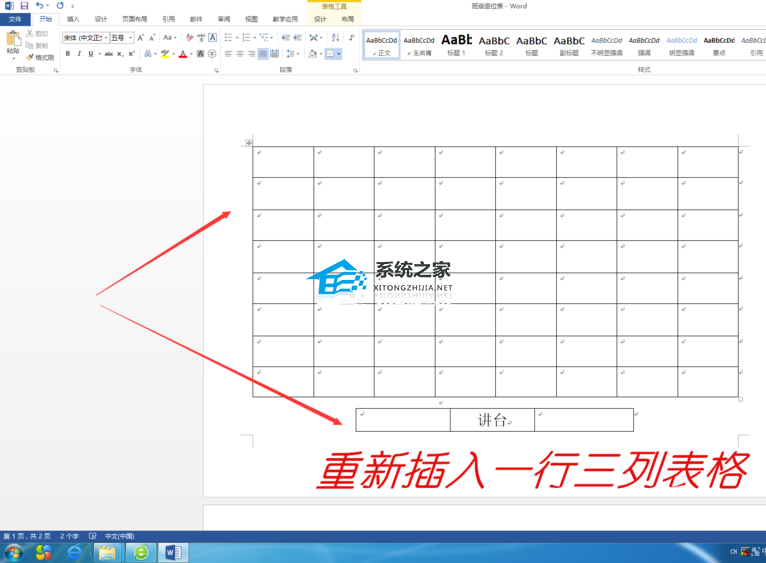
以上就是Word座位表制作教程,希望大家喜欢,请继续关注系统之家。





















